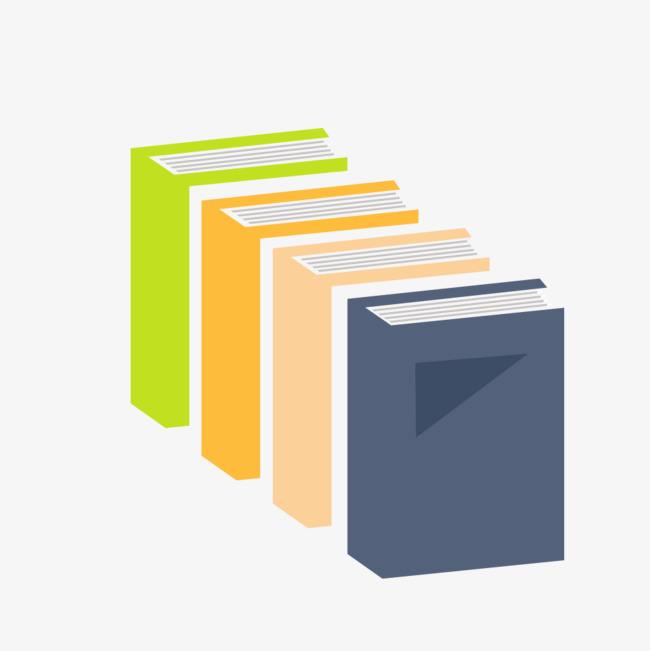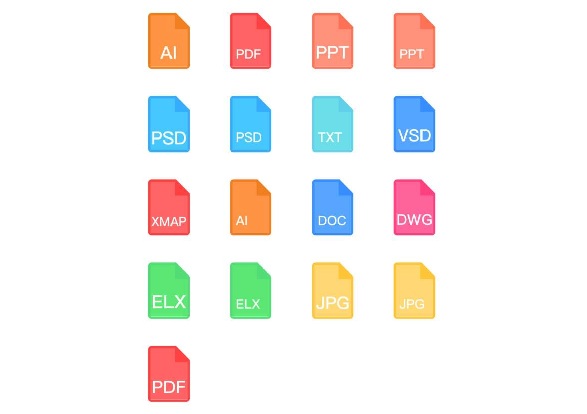为您推荐相关教程
更多视频 > AI摘要
AI摘要
在VSCode中误删文件后,有多种恢复方法。首先,可以尝试从历史记录中恢复,通过“查看”>“命令面板”>“文件历史”>“恢复文件”来完成。其次,如果启用了版本控制如Git,可以通过终端输入命令来恢复文件。若以上方法无效,可考虑使用数据恢复软件,如转转大师,通过选择恢复模式、原数据储存位置、查找数据和预览并恢复文件等步骤来操作。此外,为预防未来数据丢失,建议定期备份重要文件、开启VSCode自动保存、限制命令行删除操作,并定期检查硬盘健康状况。总之,应尽早采取行动恢复误删文件,并采取措施避免数据丢失。
摘要由平台通过智能技术生成在我们的工作中,误删除文件是一种常见的困扰。当你使用VSCode编辑器时,如果不小心误删除了一个文件,你可能会感到沮丧。然而,别担心,恢复误删除的文件是有可能的。那么vscode误删文件怎么恢复呢?下面是一些方法,可以帮助你恢复在VSCode中误删的文件。
一、从历史记录中恢复
VSCode有一个强大的历史记录功能,可以追踪你的所有操作。因此,如果你刚刚删除了一个文件,可以尝试从历史记录中恢复。
1、打开VSCode。2、在菜单栏上,选择“查看” > “命令面板”。
3、在命令面板中,输入“文件历史”并选择“查看文件历史记录”。
4、在文件历史记录中,找到你删除文件的版本,并选择“恢复文件”。
二、从版本控制中恢复
如果你在使用VSCode时启用了版本控制(如Git),那么你可以轻松地从版本控制中恢复误删除的文件。
1、打开VSCode的终端。2、输入以下命令来恢复误删除的文件:
git checkout -- <file>
将 <file> 替换为你要恢复的文件名。
三、使用数据恢复软件
如果以上方法都无法恢复误删除的文件,你可以考虑使用数据恢复软件。这些软件可以扫描你的硬盘,尝试恢复被删除的文件。下面以转转大师数据恢复操作为例。
误删文件恢复操作步骤:
第一步:选择恢复模式

选择“误删除恢复”,点击进入下一步。
第二步:选择原数据储存位置

选择误删的文件之前所存放的磁盘,对该磁盘进行全面扫描。
第三步:查找数据
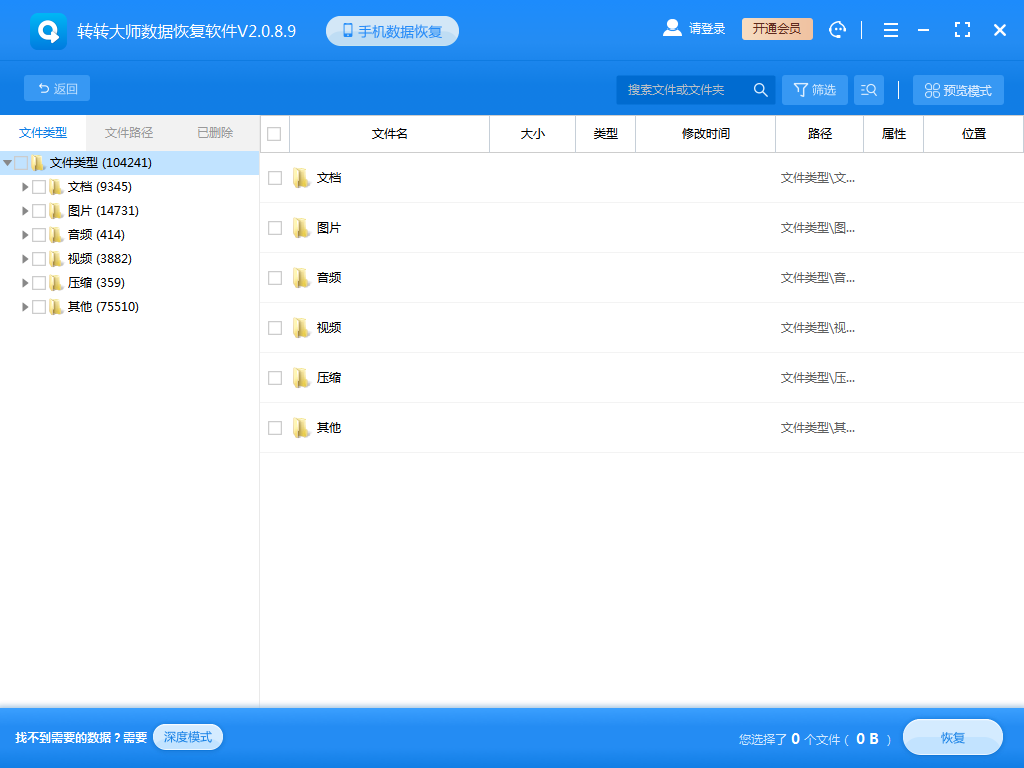
在扫描出来的结果中查找误删文件。
第四步:预览并恢复文件
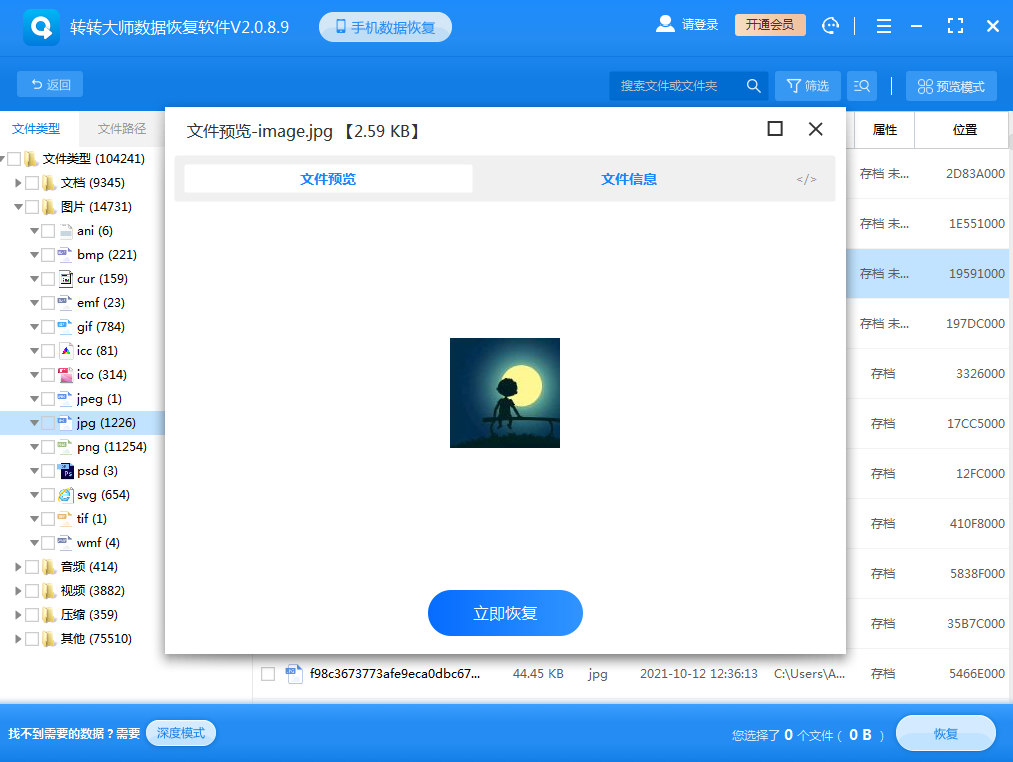
文件找到之后双击预览一下情况,能正常预览都是可以正常恢复的,如果预览失败那就有可能是文件受损了。点击中间的立即恢复就可以完成恢复。
四、预防未来的数据丢失
为了避免未来的数据丢失,你可以采取以下措施:
1、定期备份重要文件。确保你的备份文件存储在安全的存储设备上,以避免数据丢失。2、开启VSCode的自动保存功能。这将确保你的更改自动保存到硬盘上,从而降低因意外删除或关闭编辑器而导致数据丢失的风险。
3、限制使用命令行删除文件的操作。通过使用VSCode的内置功能或版本控制来管理文件,以减少误删的风险。
4、定期检查你的硬盘健康状况。确保你的硬盘没有损坏或故障,以避免数据丢失或损坏。
总之,恢复在VSCode中误删的文件是可能的,但要尽早采取行动。从历史记录、版本控制或数据恢复软件中进行恢复,同时采取预防措施来避免未来的数据丢失。记住,预防胜于恢复,因此请确保你采取了适当的措施来保护你的重要文件和数据。


 技术电话:17306009113
技术电话:17306009113 工作时间:08:30-22:00
工作时间:08:30-22:00 常见问题>>
常见问题>> 转转大师数据恢复软件
转转大师数据恢复软件
 微软office中国区合作伙伴
微软office中国区合作伙伴
 微信
微信 微信
微信 QQ
QQ QQ
QQ QQ空间
QQ空间 QQ空间
QQ空间 微博
微博 微博
微博
 vscode误删文件怎么恢复
vscode误删文件怎么恢复
 免费下载
免费下载